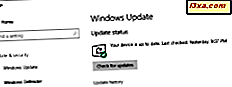
Windows Update ist ein wesentlicher Bestandteil von Windows, unabhängig davon, welche Version Sie haben. Auf diese Weise veröffentlicht Microsoft nicht nur Updates, sondern auch Fehlerkorrekturen und Sicherheitsupdates. Es wurde erheblich in Windows Vista geändert und ist seither weitgehend gleich geblieben. In diesem Tutorial zeigen wir Ihnen, wie Sie Windows Update in Windows 7 und Windows 8.1 verwenden.
Wo finde ich Windows Update auf dem Desktop?
In beiden Betriebssystemen können Sie über die Systemsteuerung nach Updates suchen . Der Pfad lautet "Systemsteuerung -> System und Sicherheit -> Windows Update" . Die Abbildung hier stammt von Windows 8.1. Windows 7 sieht ähnlich aus; Es gibt nur wenige Artikel zur Auswahl.

Mit beiden Betriebssystemen können Sie direkt zu Windows Update wechseln, anstatt die Systemsteuerung zu durchlaufen. In Windows 8.1 verwenden Sie den Suchbegriff Windows Update und wählen " Nach Updates suchen " .

In Windows 7 verwenden Sie auch den Suchbegriff Windows Update im Startmenü Suchfeld. Die meisten Leute müssen die ganze Phrase eingeben, weil es andere Programme gibt, die auch Updater haben. Wie Sie sehen können, zeigt diese Suche nicht nur das Hauptprogramm von Windows Update, sondern auch Untereinstellungen in Windows Update, die Sie direkt über die Startmenü- Suche aufrufen können .
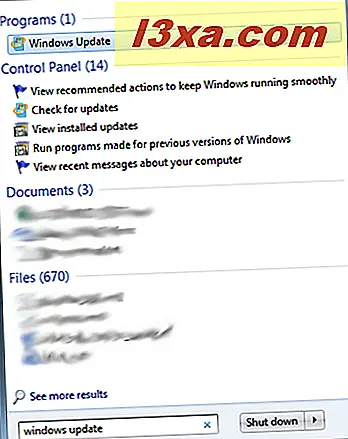
So suchen Sie nach neuen Updates in Windows
Unabhängig davon, wie Sie dorthin gelangen, sollten Sie in beiden Betriebssystemen auf "Nach Updates suchen" klicken.
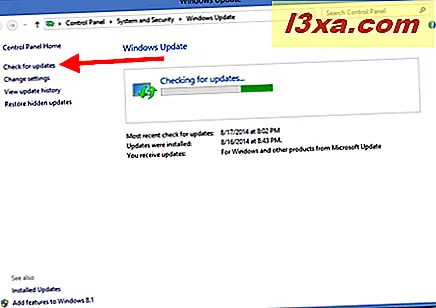
Die Suche kann einige Zeit dauern, abhängig davon, wie viele Updates warten. Windows zeigt ein Balkendiagramm an, das Ihren Fortschritt anzeigt.
Wenn die Suche abgeschlossen ist, können Sie sehen, welche Updates warten und ob Windows sie als wichtig, empfohlen oder optional ansieht . Sie können auch sehen, wann Sie zuletzt nach Updates gesucht haben und wann diese Updates installiert wurden.

Um weitere Details zu den verfügbaren Updates anzuzeigen, klicken Sie auf den Link, der angibt, wie viele Updates verfügbar sind.
Wie installiere ich Windows Updates?
Die wichtigen Updates (die Sicherheits- und Stabilitätsprobleme beheben oder Service Packs installieren) werden standardmäßig für die Installation ausgewählt. In dieser Liste werden möglicherweise auch empfohlene Updates angezeigt. Sehen Sie sich diese an und stellen Sie sicher, dass sie für die von Ihnen installierten Windows-Komponenten gelten. Sie sollten auch die Liste der optionalen Updates durchsehen, um zu sehen, ob Sie sie installieren möchten. Nachdem Sie in den Listen ausgewählt haben, klicken Sie auf Installieren .

Sobald die Installation gestartet wurde, minimiert Windows Update sein Fenster. Sie können weiterarbeiten, während die Updates laufen, aber während des Prozesses können sich Verzögerungen ergeben. Sobald alle Updates heruntergeladen und installiert wurden, werden Sie benachrichtigt. Bei einigen Updates müssen Sie das System neu starten, andere nicht. Windows Update wird Ihnen sagen, was zu tun ist.
So sieht es aus, wenn Windows 8.1 Updates beendet, die keinen Neustart erfordern.

So sieht es aus, wenn es einen Neustart erfordert.
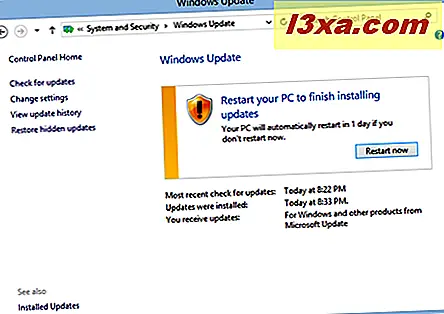
So verschieben Sie einen Windows Update-Neustart
Was ist, wenn Sie Ihren Computer gerade nicht neu starten möchten? Schließe einfach das Fenster. Nach einiger Zeit erhalten Sie eine Benachrichtigung, dass Windows neu gestartet werden muss. Sie können dann sofort neu starten oder den Vorgang um zehn Minuten, eine Stunde oder vier Stunden verschieben.
So sieht diese Eingabeaufforderung in Windows 7 aus. Unter Windows 8.1 werden Sie etwas Ähnliches sehen.
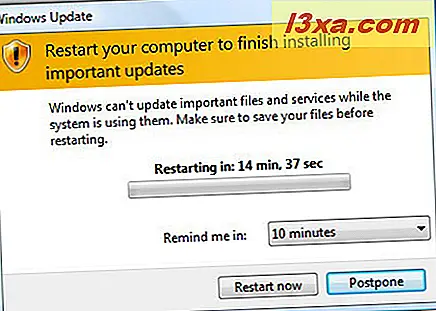
Wenn Sie in beiden Betriebssystemen sofort neu starten möchten und Anwendungen ausgeführt werden, können Sie mit Alt-Tab zu diesen wechseln, Ihre Arbeit speichern und sie schließen, bevor Sie auf Jetzt neu starten klicken. Der Neustartprozess zeigt Ihnen den Fortschritt Ihrer Updates während des Herunterfahrens und während des Neustarts an. Sie werden gewarnt, den Computer während dieses Vorgangs nicht auszuschalten.
So blockieren Sie Windows-Updates von der Installation
Es gibt Szenarien, in denen Sie nicht möchten, dass ein bestimmtes Update auf Ihrem PC installiert wird. Eine von ihnen, die wir bei mehreren Gelegenheiten vorfanden, ist, wenn Windows als Update einen veralteten oder schlechten Treiber für eine Hardwarekomponente vorschlägt. Ein anderer ist, wenn Sie wirklich kein Update wie die von der Europäischen Union auferlegte Microsoft-Abstimmung benötigen.
In solchen Fällen ist es besser, die verfügbaren Updates vor der Installation zu überprüfen. Suchen Sie daher nach Updates, klicken Sie auf den Link, der Ihnen mitteilt, wie viele Updates verfügbar sind, und überprüfen Sie die verfügbaren Updates nacheinander. Wenn Sie auf ein Update klicken, zeigt Windows Update auch einige Informationen darüber an, was es ist und was es tut. Wenn Sie es nicht möchten, klicken Sie mit der rechten Maustaste auf das Update und wählen Sie Update ausblenden .

Sie werden sehen, dass das Update ausgegraut ist. Es wird nicht installiert und wird bei zukünftigen Update-Prüfungen nicht angezeigt.
Fazit
In Windows 7 und Windows 8.1 ist die Suche nach Updates einfach und unkompliziert. Wenn Sie sich nicht für den automatischen Download und die Standardinstallation entschieden haben, müssen Sie auf Benachrichtigungen achten, dass Updates installiert werden müssen. Nach Updates nach eigenem Zeitplan zu suchen, bedeutet nicht, sie auf unbestimmte Zeit abzuschalten. Diese Updates werden aus sehr guten Gründen angeboten und der Prozess, sie zu bekommen, ist ungefähr so schmerzlos wie möglich.
Welche Erfahrungen haben Sie mit Windows Update gemacht ? Denken Sie, dass der vollautomatische Weg der Beste ist, oder haben Sie sich dafür entschieden, es manuell zu machen? Bitte lassen Sie uns in den Kommentaren wissen.



